批量删除/批量删除 WordPress 类别的简单方法
已发表: 2022-09-15难道我们没有排队清理和组织无用和不需要的类别,但我们几乎无法为它们腾出时间吗?
无论您是管理更少还是更大的分类法——属性、类别; 一个一个地删除它们一定不仅令人沮丧,而且在讨论时也可能听起来很乏味。
那么,如何删除数百个 WordPress 博客类别? 快速批量删除它们的最佳方法是什么? 如果删除了有没有办法恢复它们?
我们已经为您服务了。 让我们深入挖掘以更好地理解。
什么是 WordPress 类别?
WordPress 类别是仪表板中的分类法,可让用户安排/分组特定类型的材料,通常是帖子。
帖子组通常称为类别。 网站创建者和用户都从中受益,因为前者可以更好地组织他们的材料,而后者除了主菜单外还有额外的导航选项。
通过包含包含多个常规类别的父类别,您也可以创建具有类别的层次结构。 这些类别层次结构由 WordPress 保存在主题和功能文件中。
考虑一个销售数字产品的网站。 因此,本网站的博客文章可能分为以下几类:
- 产品信息
- 公告
- 成功的故事
- 操作方法
- 精选
等等…
例如,“如何从一个地方批量编辑 WordPress 帖子”博客帖子将归入“操作指南”类别。
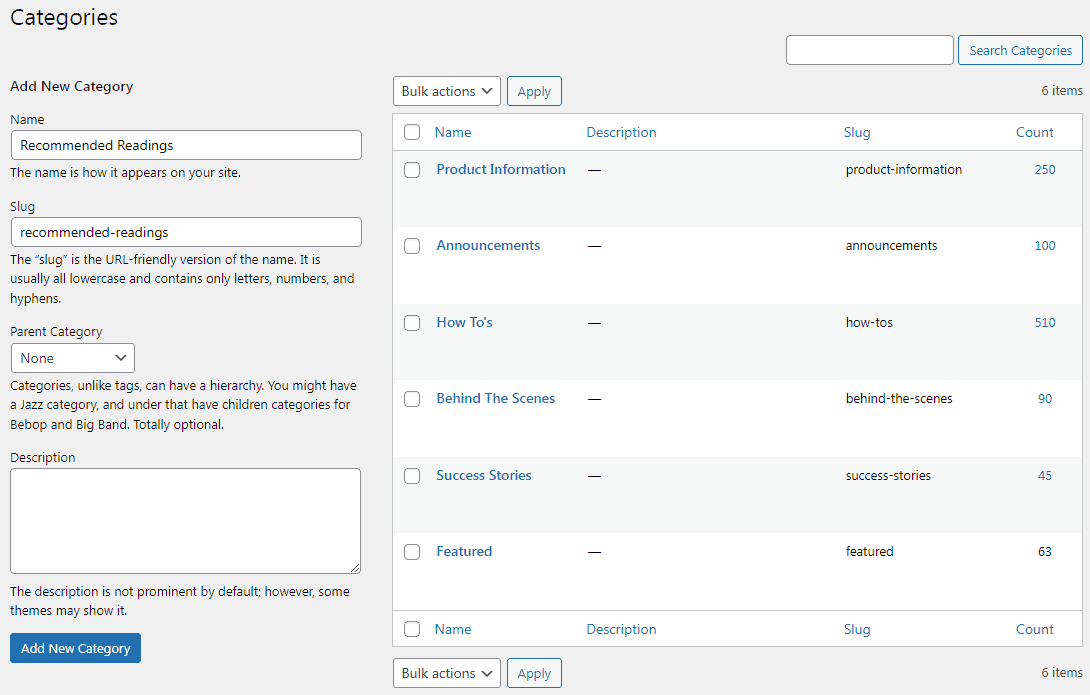
类别通常用于组织博客文章,具体取决于站点的主题。
现在随着博客文章的增加,类别增加并且管理它们变得困难。
此外,您可能希望创建具有更好名称的新类别并摆脱旧类别。 您甚至可能想要删除为测试目的而创建的类别。
因此,我们的下一部分是关于使用 WordPress 中的默认功能批量删除类别的 WordPress。
如何批量删除 WordPress 中的帖子类别?
如果您已经启用它们,您可以使用其基本的“类别”部分快速删除 WordPress 中的一个或两个类别。
- 在 WordPress 管理仪表板上,单击
Posts > Categories。 - 将鼠标悬停在某个类别上,选择出现的
Delete链接。 接受确认提示后,该类别将立即删除。
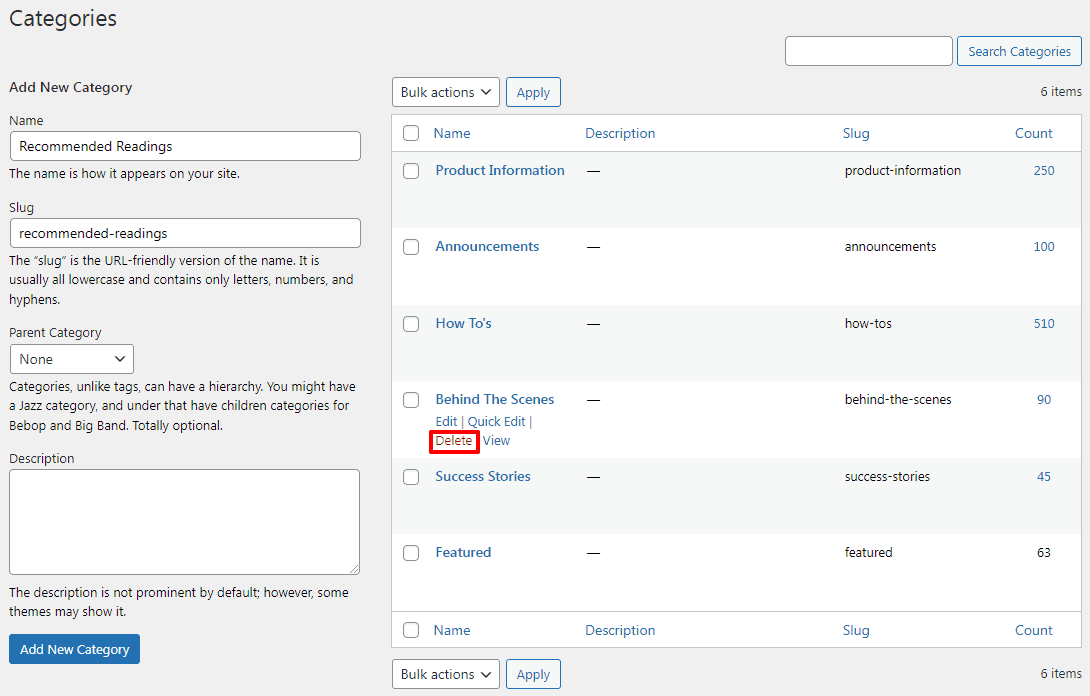
另一种选择是打开一个单独的类别,然后在页面底部找到并单击“删除”链接。
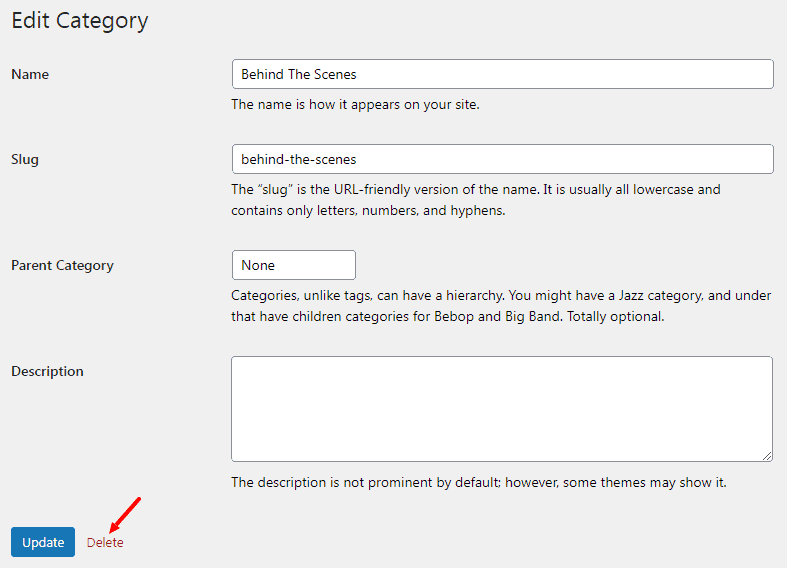
要从“类别”页面批量删除类别:
- 在 WordPress 管理仪表板上,单击
Posts > Categories。 - 只需选中要删除的每个类别名称旁边的框。
- 在
Bulk actions下拉菜单下,选择Delete,然后单击Apply。 批量删除类别将要求您在删除类别之前确认一次。 - 确认后,您将看到一条消息,内容为
Categories deleted。
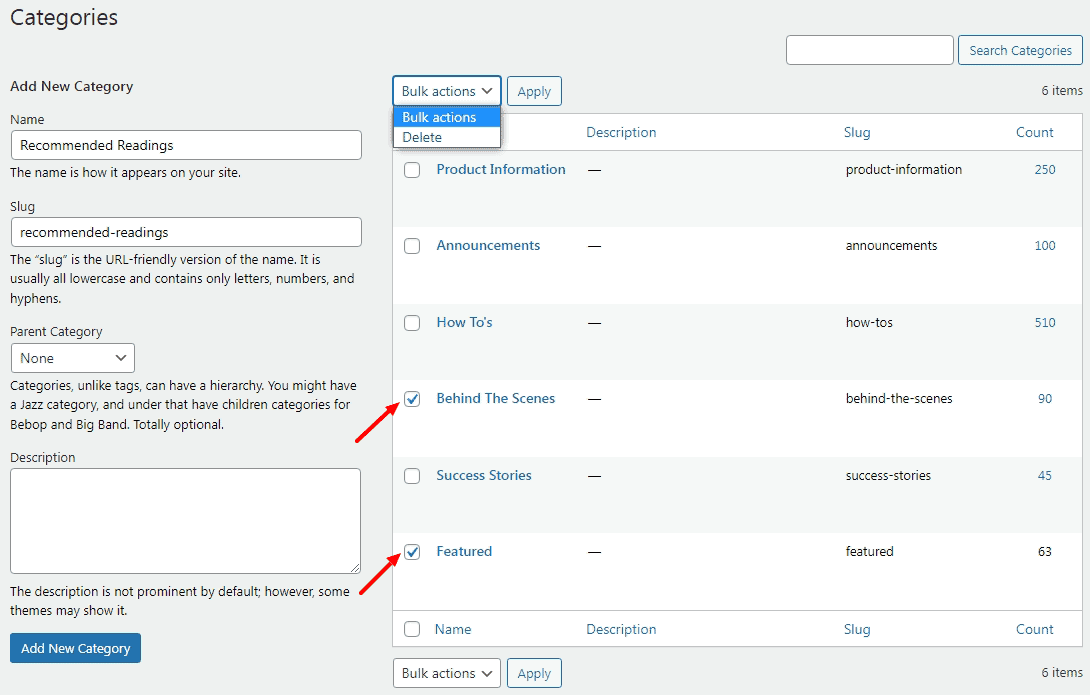
此方法将帮助您删除不再希望拥有的所有博客文章类别,并立即将其永久删除。

如何恢复 WordPress 中的删除类别?
不! 从 WordPress 中删除类别后,将无法恢复。 这是永久删除。
WordPress 有一个用于帖子和页面的垃圾部分,但没有用于类别。
如果您无意中删除了一个类别,我们建议您创建一个具有相同名称的新类别。 这样,您可以将任何被错误地移动到未分类类别的条目添加回来。
分配了类别的帖子会怎样?
类别的主要功能是作为附加帖子的位置,以便更好地进行分类。
如果删除相关类别,您的所有博客文章将不再属于某个类别。
这些类别的默认类别是“未分类”。 这是所有 WordPress 网站在启动时的默认帖子类别。
为什么不采用默认的 WordPress 方式批量删除类别?
除了在 WordPress 中默认使用批量删除类别的许多实际好处之外,还有一些因素使它变得不那么舒适和时间混乱。 其中一些原因是:
- 手动处理数百个帖子几乎是不可能的。
- 缺乏强大的过滤选项并且难以编辑。
- 不是一个很好的用户体验,如果帖子数量更多,加载会很慢。
- 由于无法恢复类别,因此一旦删除它们就无法恢复。
这是一个缓慢的过程,仅对内容较少且产品类别较少的人或对有大量时间花在编辑每个产品类别的人有效。
因此,如果您想知道如何批量管理数百个帖子、页面和 WooCommerce 产品并批量删除/分配类别,这里有一个很棒的解决方案。
在 WordPress 和 WooCommerce 中批量删除/分配类别的最简单方法
使用 Smart Manager,您可以使用类似 Excel 的电子表格轻松和平地管理 WooCommerce 产品、订单、用户、优惠券……任何 WordPress 帖子类型,包括自定义帖子类型。
这意味着,对于 WordPress 博客文章和页面,您可以更改关键字、编辑元描述、修改发布日期、添加图像、复制文章和页面、导出到 CSV ......并从一个地方做更多的事情。
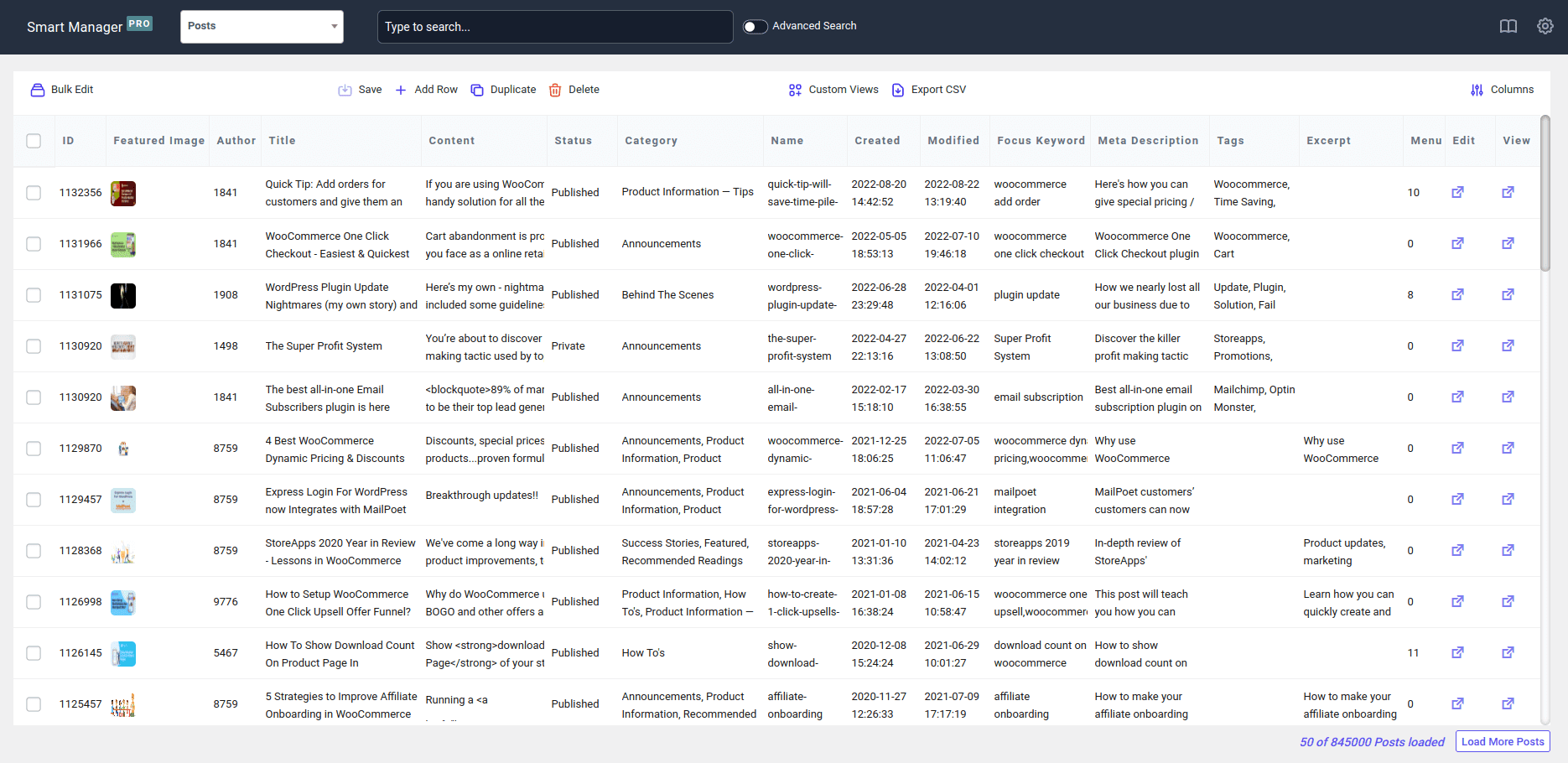
目前,您只能使用 Smart Manager 从博客文章中批量删除/分配类别,但不能批量删除它们。
注意– Smart Manager 允许您批量删除(移至垃圾箱或永久删除)产品、订单、优惠券和其他帖子类型的记录。 即将添加对批量删除类别和属性并对其进行管理的支持。
如何从帖子中批量删除类别?
- 转到
WordPress Admin panel > Smart Manager,然后从下拉列表中选择Posts仪表板。 - 要选择所有帖子,请单击标题复选框。 或仅选择您现在要批量删除类别的帖子。 还有一个高级搜索选项可以找到特定的帖子。 选择所需的记录。
- 单击左上角的
Bulk Edit选项。 它将打开一个滑动面板。 从第一个下拉菜单中选择Category。 -
remove from然后从第三个下拉列表中选择适当的类别。 - 如果需要,添加其他条件进行批量编辑。
- 单击
Update按钮。
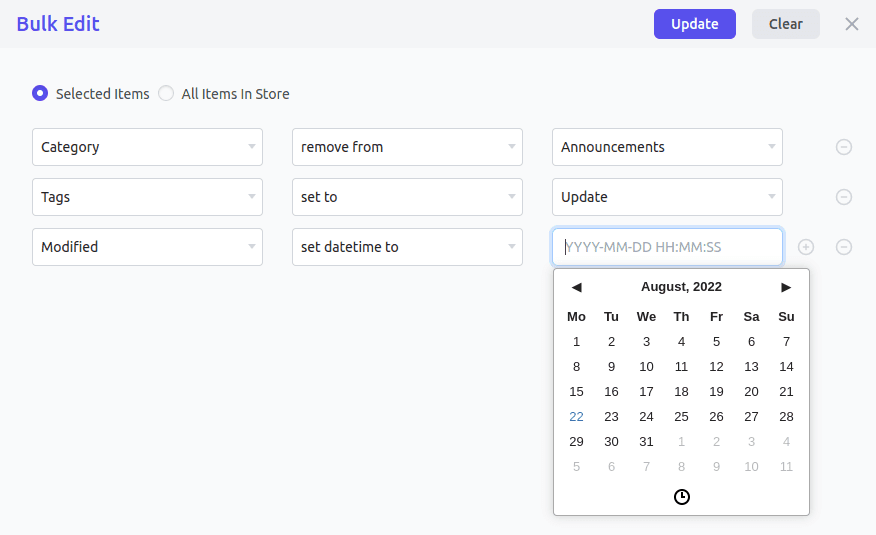
而已。
如果您想为帖子批量分配一个类别,请选择set to而不是上面提到的“删除”选项。
对于单个帖子,您还可以使用内联编辑直接使用工作表编辑器为帖子分配或删除类别。
这些简单的步骤可以帮助您删除不必要和未使用的帖子类别,并帮助您更好地整理和组织您的在线商店。
如何从产品中批量删除类别?
至于博客文章,您还可以从 WooCommerce 产品中批量删除/分配类别。
- 转到
WordPress Admin panel > Smart Manager,然后从下拉列表中选择Products仪表板。 - 要选择所有产品,请单击标题复选框。 或者,暂时只选择您要批量删除类别的产品。 还有一个高级搜索选项来查找特定产品。 选择所需的记录。
- 单击左上角的
Bulk Edit选项。 它将打开一个滑动面板。 从第一个下拉菜单中选择类别。 -
remove from然后从第三个下拉列表中选择适当的类别。 - 根据需要添加其他批量编辑条件。
- 单击
Update按钮。
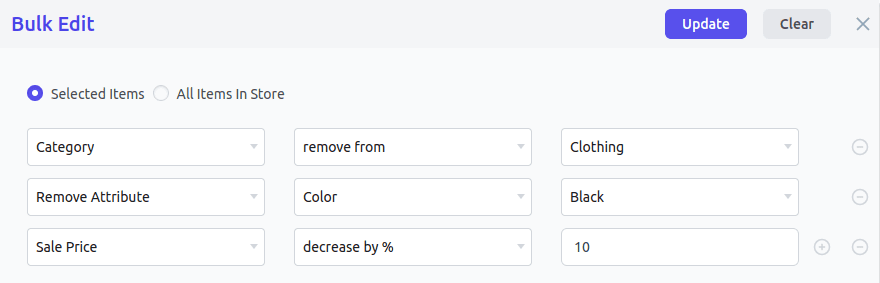
而已。
您可以使用类似的步骤批量删除/分配产品属性。 从下拉列表中选择“属性”而不是“类别”选项。
试试现场演示
智能管理器的其他好处
不仅是批量编辑或批量删除,Smart Manager 还提供大量功能:
- 在电子表格中轻松进行多项编辑,并通过内联编辑一次保存所有内容。
- 复制功能允许您复制所选记录或任何帖子类型的所有记录。
- 简单的 CSV 导出:导出所有数据或基于日期、搜索和列的数据。
- 自定义视图:使用您想要经常管理和编辑的有限数据集设置视图/仪表板。
- 根据用户角色限制对仪表板的访问。
包起来
我希望这个博客能让您对 WordPress 和 WooCommerce 中的批量删除类别有一个简单的了解。
为了从一个地方更好地管理帖子和页面,您可以试用 Smart Manager。 最重要的是,它可以在几秒钟内完成您数小时的日常工作。 你总是可以通过聪明来进步。
常见问题
Q – WordPress 中的标签和类别有什么区别吗?
A – 是的,虽然标签提供了有关每个帖子的更多具体信息,但类别作为帖子主题的一般分组。
问 – 我们可以在 Smart Manager 上删除多个 WooCommerce 优惠券和其他 WordPress 帖子类型记录吗?
是的,您可以参考此视频以更好地理解。
Q – 我们可以删除特色图片和媒体库图片吗?
A – 是的,这是使用 Smart Manager 的优势。 通过从下拉菜单中选择“附件”仪表板,您不必浏览每个产品并发布。 单击要删除的所有图像上的删除图标。
